פרסומת
כאשר אתה מוצא את עצמך אוזל שטח הכונן הקשיח, אתה יכול למחוק משהו או להוסיף עוד שטח. בעוד שכונן קשיח USB חיצוני הוא אפשרות קלה לחיבור והפעל, זה לא ממש אידיאלי - הם תופסים דיסק מקום, אולי שקע חשמל נוסף, מנצלים יציאת USB יקרת ערך, ובדרך כלל הם איטיים יותר מאשר פנימיים כוננים. בואו נסתכל היום על האפשרות הקשה יותר של הוספת כונן פנימי שני.
עכשיו יהיה זמן מצוין להכיר את היסודות של המחשב שלך. אנחנו נתמקד רק בכונן הקשיח היום, אבל המדריך ייתן לכם סקירה מצוינת על כל השקעים והיציאות האקראיות שתראו בלוח האם לאחר שפצחתם אותו.
שלב 1: זהה אם אתה יכול להוסיף כונן פנימי נוסף או לא
לא כל המחשבים בנויים שווים, למרבה הצער. אם יש לך מחשב נייד, או מכשיר All-in-One שבו פנימיות המערכת מוסתרות מאחורי צג - אז האפשרות היחידה שלך היא ללכת עם כונן USB ואתה ממש לא צריך לחשוב על פתיחה זה למעלה. אם יש לך שולחן עבודה דק אז המשך לקרוא, כי יש סיכוי שיהיה לך מספיק מקום לכונן שני. אם יש לך מגדל בגודל בינוני עד מלא, אז אתה אמור להיות מסוגל להוסיף בקלות כונן שני, או שניים, או שלושה! עיין בתרשים למטה אם אינך בטוח.
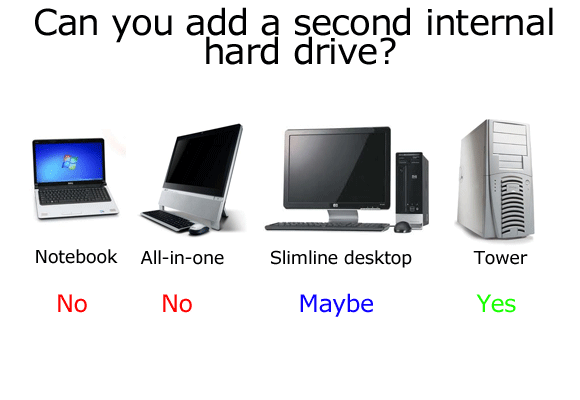
שלב 2: גיבוי
למרות שאיננו צופים בעיות כלשהן, מומלץ לגבות את הנתונים החיוניים שלך לפני ביצוע כל סוג של שינוי חומרה. כיסינו כמה אפשרויות נהדרות לגיבוי כאן תוכנת הגיבוי הטובה ביותר עבור Windowsהנתונים שלך שבריריים - נדרשת רק תאונה אחת קטנה כדי לאבד הכל. ככל שתבצע יותר גיבויים, כך ייטב. כאן אנו מציגים את תוכנת הגיבוי החינמית הטובה ביותר עבור Windows. קרא עוד .
שלב 3: פתח את המארז
לפני שתמשיך הלאה, נתק את החשמל מהמארז ומכל הציוד ההיקפי.
רוב מארזי המגדל יכולים להסיר את הצדדים שלהם עם שני ברגים בלבד. אתה צריך להסיר את הצד שאין עליו את לוח האם, אז תסתכל בחלק האחורי של המערכת, מצא את יציאות ה-USB/עכבר והסר את הצד הנגדי.

שלב 4: היפטר מכל חשמל סטטי בגופך
כאשר נוגעים בחלק הפנימי של המחשב, טכנאים משתמשים ברצועת יד מוארקת כדי להפחית את הסיכון להלם כל רכיב עדין עם החשמל הסטטי המאוחסן בגוף האדם. לענייננו, נגיעה ברדיאטור תספיק.
שלב 5: מצא את הכונן הקשיח והמחברים עבורו
החלק הפנימי של כל המחשבים די דומה. הכונן הקשיח הוא גוש מתכת די גדול כמו זה:

אתה אמור למצוא אותו יושב בכלוב מתכת כלשהו. בדוק עכשיו כדי לראות אם יש לך מקום להכניס עוד אחד לשם. למארז מגדל יהיה בדרך כלל מקום לעד 3 או 4 כוננים, אבל ייתכן שמערכת שולחנית קטנה יותר תוכננה רק כדי לקחת אחד כונן, ובמקרה זה לא היה לך מזל ותצטרך לשקול לשדרג את זה שכבר קיים, או להשתמש בכונן USB חיצוני במקום זאת.
שלב 6: זהה אם יש לך כונן SATA או IDE
התבונן בתמונה הבאה והשווה אותה לכונן שלך. אם שלך הוא מהסוג בחלק העליון, עם כבל סרט רחב - זה סוג חיבור ישן מאוד שנקרא IDE. באופן אידיאלי, שלך יהיה SATA. אם אתה מוצא את עצמך עם כונן IDE, לא לגמרי חסר לך מזל אבל אני חושש שזה מחוץ לתחום של מדריך זה. כונני IDE הופכים יותר ויותר קשים לרכישה, וזה אינדיקציה טובה שהמחשב שלך באמת מזדקן.

בדוק את הדברים המחוברים אליו. אחד יהיה כוח. ישנם שני סוגים אפשריים של כבלי חשמל, וכמובן תצטרך למצוא אחד רזרבי במערכת שלך שתוכל להשתמש בו. אלה עלולים להיות מוחבאים איפשהו, אז עקוב בזהירות אחר כבלי החשמל האחרים ונסה למצוא אחד חילוף.
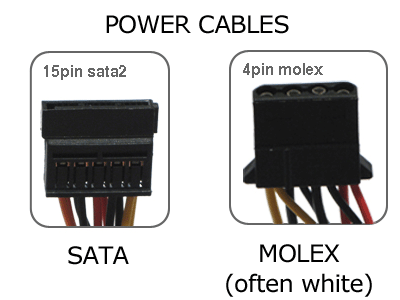
כוננים קשיחים מסוימים יכולים לקחת כל סוג של כבלים, אבל סוג SATA קל יותר לחיבור אז אני משתמש באלה אם הם זמינים. אם יש לך כבל חשמל פנוי אבל הוא לא SATA, אתה עדיין יכול להשיג כונן שני אבל תצטרך ודא שהוא יכול לקבל כבל חשמל מסוג MOLEX, או שאתה יכול להשיג מתאם MOLEX ל-SATA בפחות מ-$10.
לאחר מכן, עקוב אחר כבל הנתונים SATA (לא הכוח) ללוח האם, ותראה היכן הוא מחובר. ללוחות אם שונים יש מספר שונה של יציאות SATA, ולמכונות ישנות יותר אולי יש רק אחת. ברור שאם אתה יכול למצוא רק יציאת SATA אחת, אז אתה יכול לחבר רק כונן SATA אחד. אם אתה יכול לראות כמה שקעים רזרביים, אז מזל טוב - עכשיו אתה יכול ללכת לקנות כונן שני!

שלב 7: קניית כונן
יש מעט מאוד בין יצרני הכוננים, ורוב הכוננים הקשיחים שמפתחים תקלה עושים זאת במהלך השבוע הראשון לשימוש. בפן הטכני, אתה מחפש "כונן קשיח SATA 3.5 אינץ'", וודא שאתה אוסף אחר "כבל SATA" בזמן שאתה שם - פקיד החנות אמור לעזור לך עם זה אם אתה לא יכול למצוא אחד.
שלב 8: התקן
החלקת הכונן לתוך הכלוב היא החלק הקשה ביותר מכיוון שלפעמים הוא יכול להיחסם על ידי כרטיס מסך גדול או כבלים אחרים. זהה את הכבלים לפני שאתה ממש מתקדם, שים לב אילו צדדים פונים כלפי מעלה (כבלי נתונים וחשמל SATA לכולם יש חריץ קטן בקצה אחד, מה שאומר שהכנסתו לא נכונה היא למעשה בלתי אפשרי).
לאחר התיישבות בכלוב הכונן, השתמש בברגים שהגיעו עם הכונן כדי לאבטח אותו - תצטרך ליישר את החורים בכונן עם החורים בכלוב או במגש. לאחר מכן, מצא את כבלי החשמל הרזרביים ואת כבל ה-SATA, וחבר אותם. החלף את הצד והפעל את המכונה.
אני אסקור את צד התוכנה והתצורה של הוספת כונן שני במאמר הבא שלי - אז הישאר מעודכן לגבי זה. כמו תמיד, אל תהסס לשאול כל שאלה בתגובות ואני אעשה כמיטב יכולתי לענות.
לג'יימס יש תואר ראשון בבינה מלאכותית, והוא מוסמך CompTIA A+ ו-Network+. הוא המפתח הראשי של MakeUseOf, ומבלה את זמנו הפנוי במשחק פיינטבול VR ומשחקי לוח. הוא בונה מחשבי PC מאז שהיה ילד.
